Windows var det sidste større operativsystem uden widget-understøttelse. Microsoft brugte Live Tiles til at give information i realtid i Windows Start-menuen. Virksomheden gav os et glimt af widget-understøttelse med Nyheder og vejr-widget i proceslinjenAlt blev dog ret klart, da Microsoft introducerede understøttelse af UI-elementer i Windows 11-meddelelseSådan får du adgang til, bruger og styrer gadgets i Windows 11.

Live-funktionen er væk for altid, og widgets er endelig kommet til Windows OS. Microsoft tilføjede ikke et widgetpanel bare for at fremhæve en funktion i Windows 11. Widgetsene i Windows 11 er omhyggeligt implementeret og er bestemt bedre end dem, der tilbydes af Apple på macOS.
Hvor er widgets placeret i Windows 11?
I modsætning til MacOS Microsoft har tilføjet en Widgets-genvej til den nye proceslinje i Windows 11. Så efter opgradering til Windows 11 på den rigtige måde Du vil se en Widgets-knap ved siden af Opgaver-visningen.
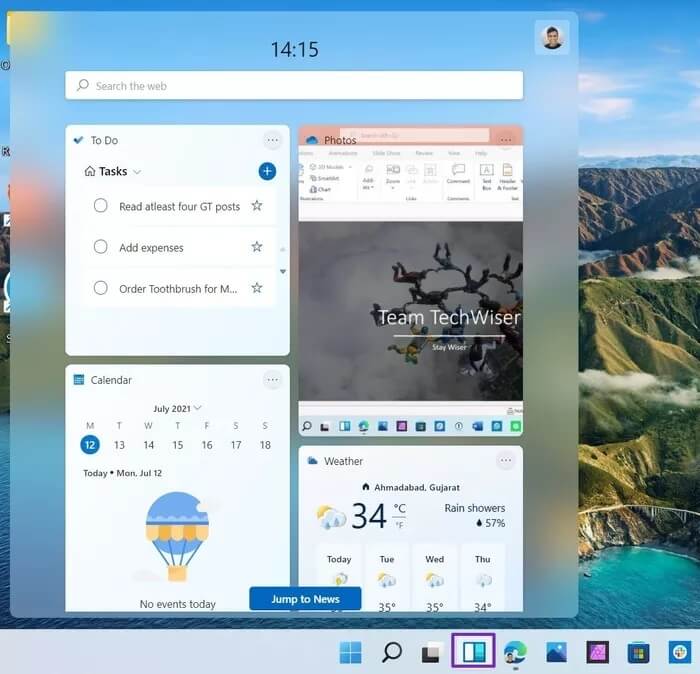
Klik på den, og Windows 11 byder dig velkommen med et dedikeret widgetpanel, der glider ud fra venstre side. Widgetpanelet optager næsten halvdelen af visningsområdet og giver dig et bedre overblik over de seneste oplysninger på tværs af widgets.
Hvad er widgets i Windows 11?
I øjeblikket er widget-understøttelse begrænset til et par Microsoft-apps som f.eks. Microsoft To-Do OneDrive, Kalender, Vejr, Trafik og Tips.
Microsoft har lovet at levere de nødvendige API'er, så udviklere kan integrere deres apps på tværs af værktøjer. Som et resultat kan vi snart forvente at se widgets fra WhatsApp, Telegram, Spotify, Evernote og flere.
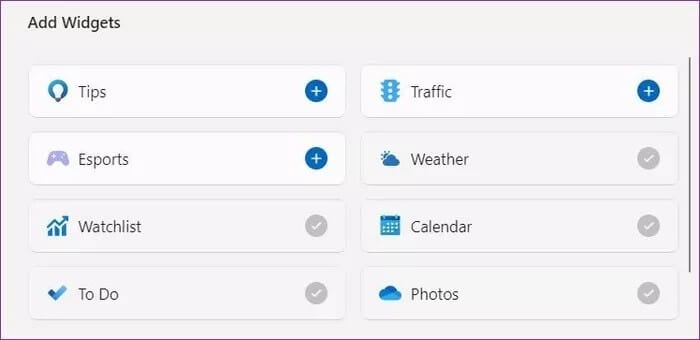
Microsoft integrerer også MSN News-sektionen i widgetpanelet. Det værste er, at nyhedsfanerne nu er indstillet til at åbne i Microsoft Edge i stedet for din valgte browser.
Sådan tilføjer eller fjerner du widgets i Windows 11
Som standard tilføjer Microsoft et par widgets til Widget-panelet. Du kan dog altid tilpasse det, så det passer til dine præferencer.
Trin 1: Åbn panelet ا٠”Ø £ دÙات fra proceslinjen.
Trin 2: Rul ned og vælg tilføjelse Widget.
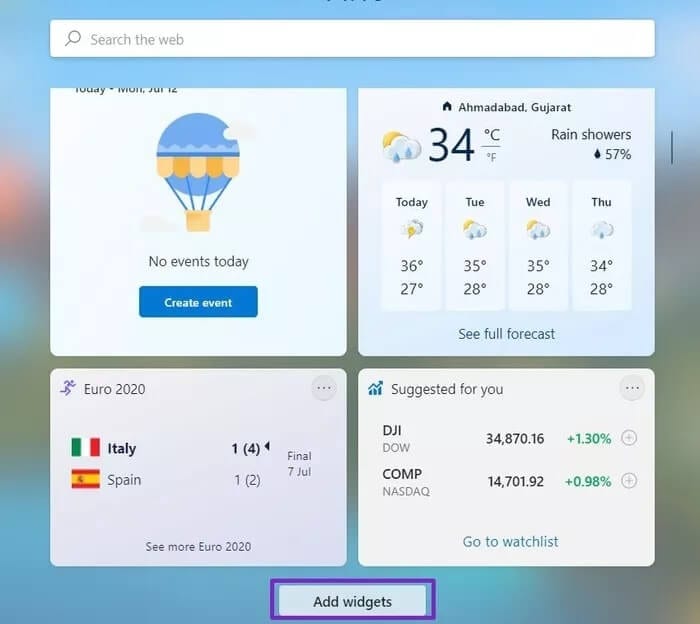
Trin 3: Vælg dem, du vil tilføje, og klik på "x"Øverst for at lukke menuen."
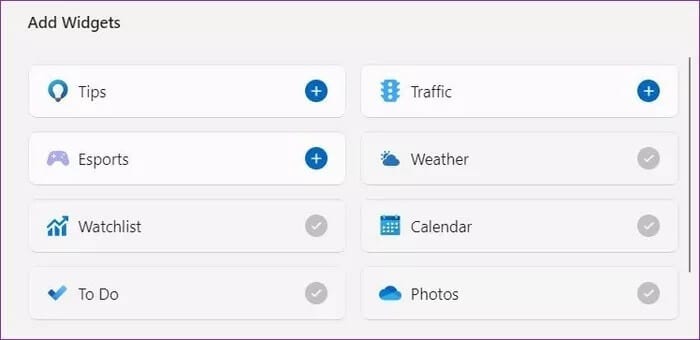
Du vil se de nyligt tilføjede widgets i panelet.
For at fjerne en widget skal du blot klikke på menuen med tre prikker i widgetten og vælge indstillingen Fjern widget i kontekstmenuen.
Sådan ændrer du størrelsen på widgets i Windows 11
Microsoft tilbyder tre størrelser af brugergrænsefladeelementer, som udviklere kan implementere – lille, mellem og stor. Det er derefter op til udviklerne at beslutte, hvordan de vil bruge widgetten med deres applikationer.
Trin 1: Åbn panelet ا٠”Ø £ دÙات fra proceslinjen.
Trin 2: Klik på menuen med tre prikker i øverste højre hjørne af værktøjet.
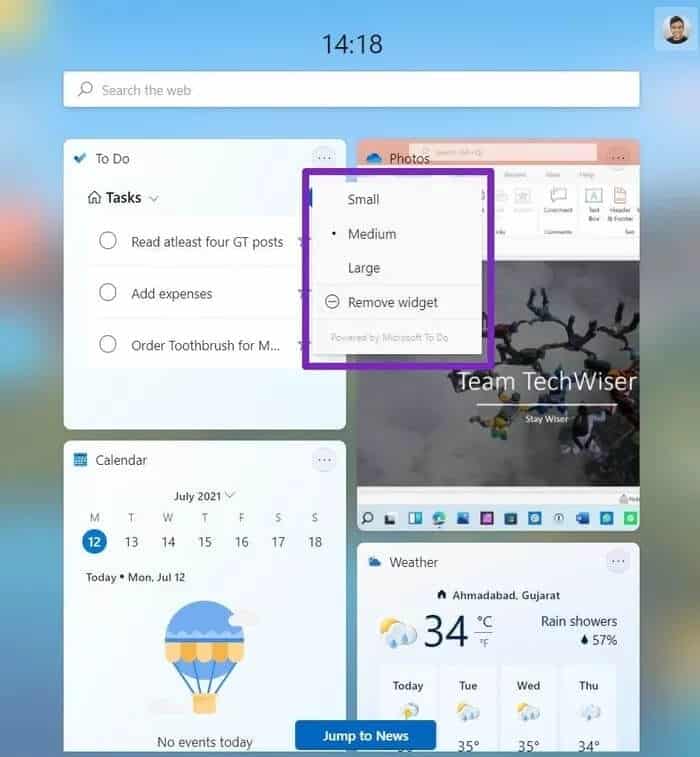
Trin 3: Vælg mellem lille, mellem eller stor, og du vil se operativsystemet ændre størrelsen på brugergrænsefladeelementet med det samme.
Sådan ændrer du positionen af en widget i Windows 11
Afhængigt af dine præferencer kan du beholde visse brugergrænsefladeelementer øverst og mindre nyttige nederst. Du kan nemt ændre placeringen af det aktuelle brugergrænsefladeelement i Windows 11.
Åbn værktøjspanelet, og hold musemarkøren over værktøjet. Du vil bemærke, at musemarkøren ændrer sig fra en pegepind til en lille hånd. Klik med musen eller pegefeltet, og værktøjet vil nu være flytbart.
Placer widgetten, hvor du vil have den, og gentag den samme proces med andre UI-elementer for at arrangere dem.
Nyhedswidget
Nyhedswidgets er simpelthen en liste over de vigtigste nyheder og nyhedsartikler, der leveres af Microsoft News. Microsoft har indarbejdet nogle smarte detaljer for at gøre dem endnu mere personlige til dig.
For eksempel kunne du give en nyhedsartikel din reaktion på knappen.Jeg kunne godt lide detMan kan også gemme den til senere læsning ved hjælp af knappen Gem til senere.
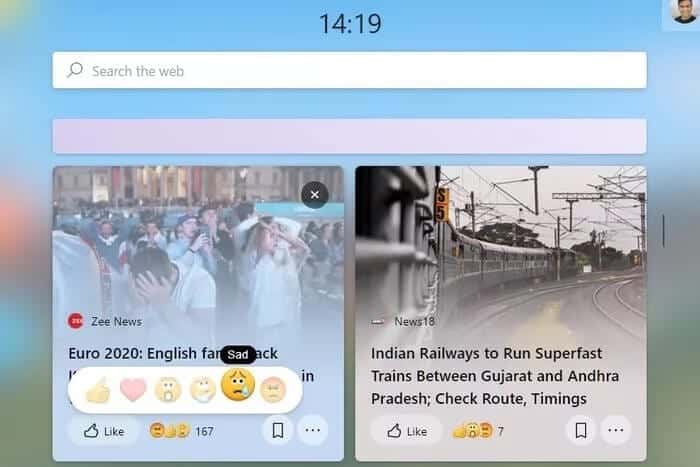
Brugere kan trykke på menuen med tre prikker ud for en nyhedshistorie og dele artiklen, blokere publicering, skjule historien og tilpasse hele læseoplevelsen med tommelfingeren op/ned-funktionen.
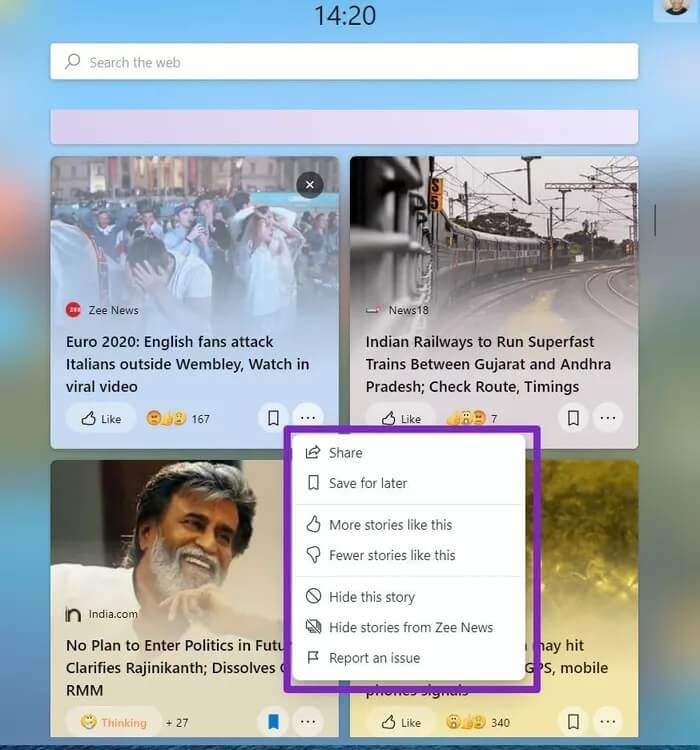
Sådan deaktiverer du widgets i Windows 11
Microsoft har integreret Widgets-genvejen i proceslinjen. Hvis den unødvendigt hindrer din arbejdsgang, kan du deaktivere den fra menuen Indstillinger. Sådan gør du.
Trin 1: Hold musen over proceslinjen, og højreklik på den.
Trin 2: Åbn menuen عدادات Proceslinje.
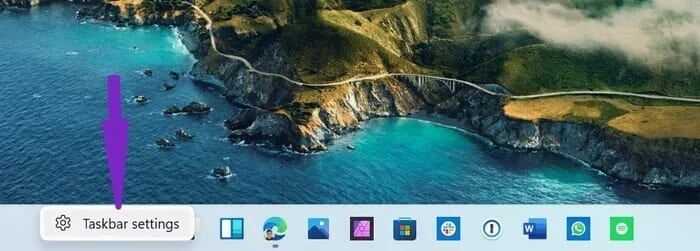
Trin 3: deaktiver Slå widgets til/fra på listen over elementer på proceslinjen.
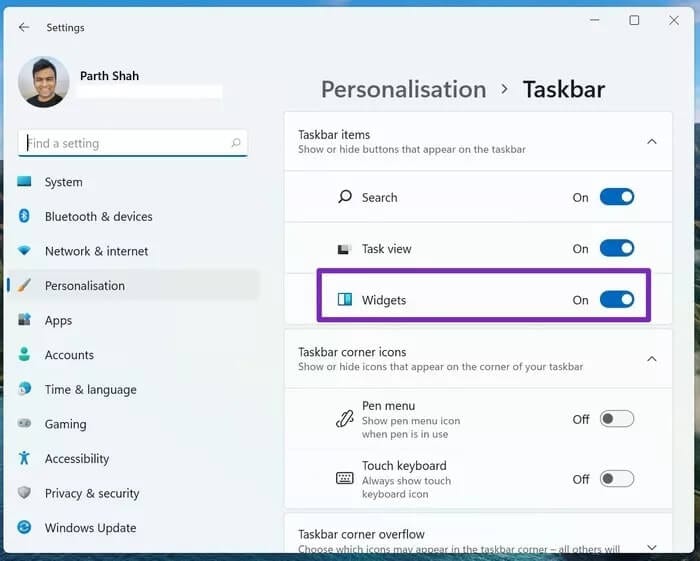
Du vil ikke se værktøjslinjeikonet på din proceslinje. Du kan dog aktivere det igen fra den samme menu.
Brug widgets som en professionel i Windows 11
Widgets er en af de bedste funktioner, Microsoft har lånt fra macOS. Implementeringen er lovende. Med Microsofts aggressive tilgang med den nye Windows Store i Windows 11 kan vi forvente at se flere udviklere udnytte widget-funktionaliteten til at tiltrække flere brugere.
Hvilken app vil du gerne bruge med Widgets i Windows 11? Del dine tanker i kommentarerne nedenfor.




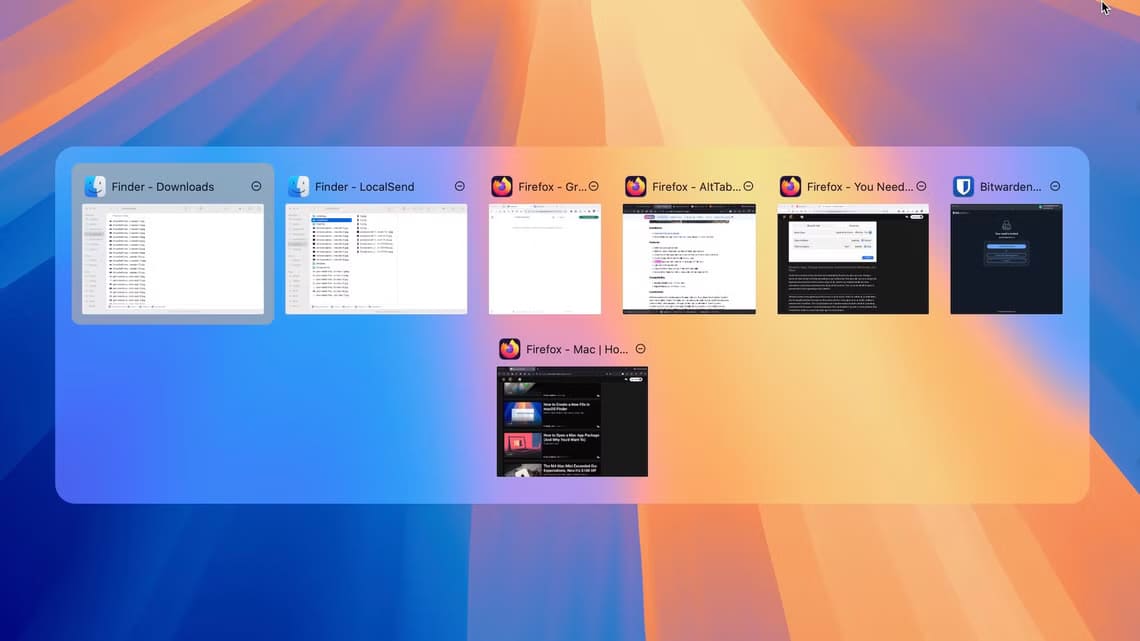
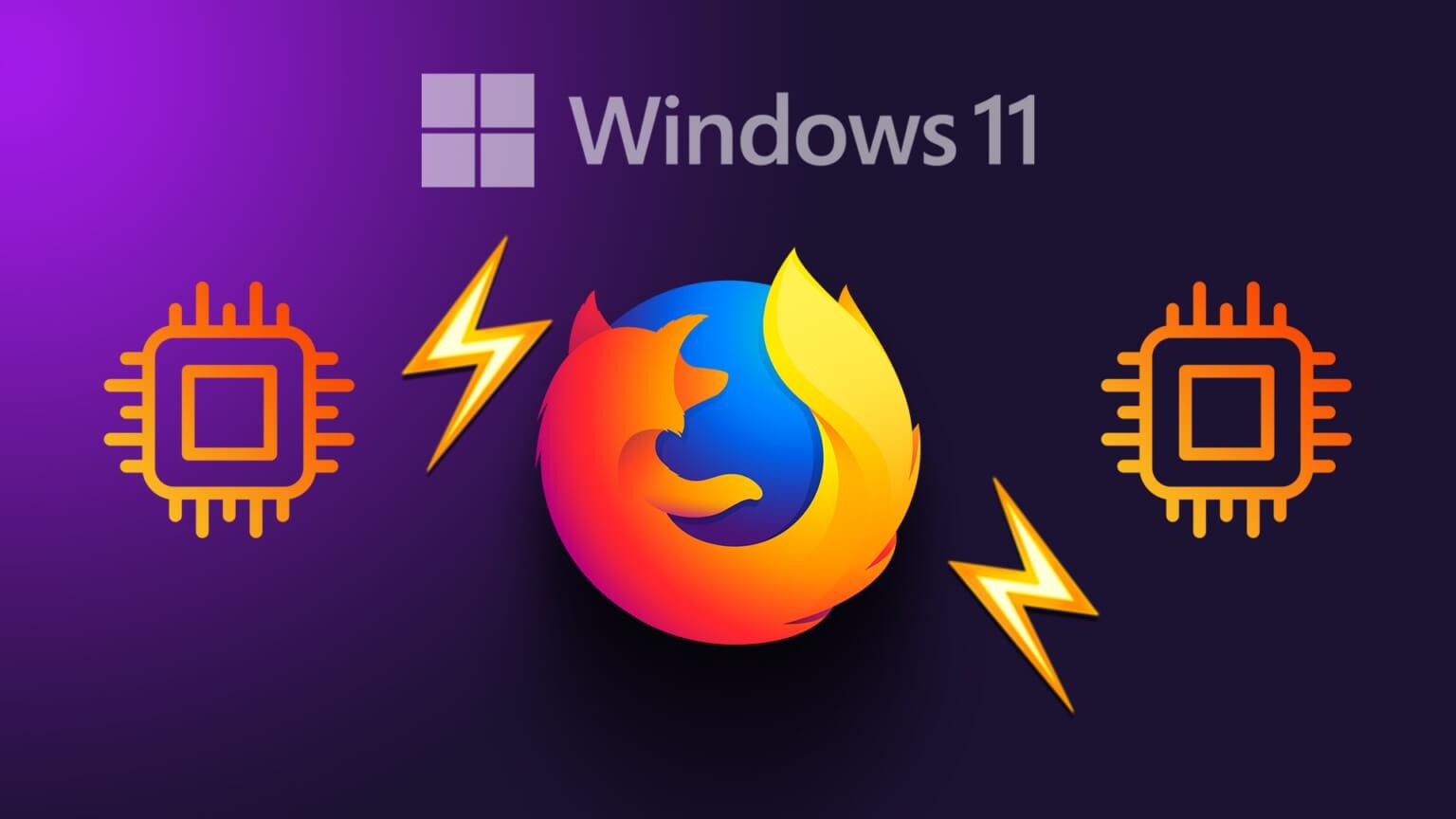
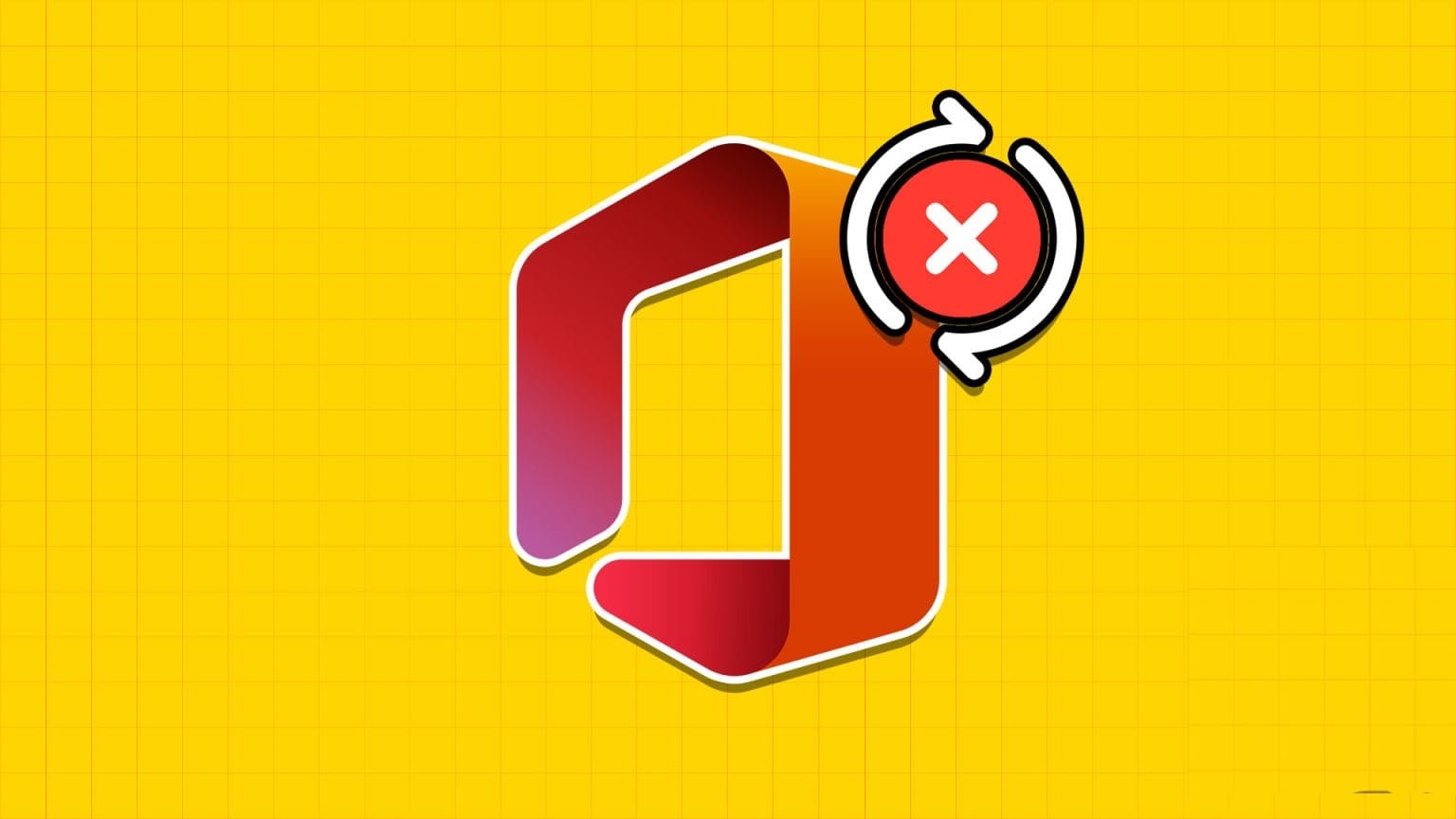
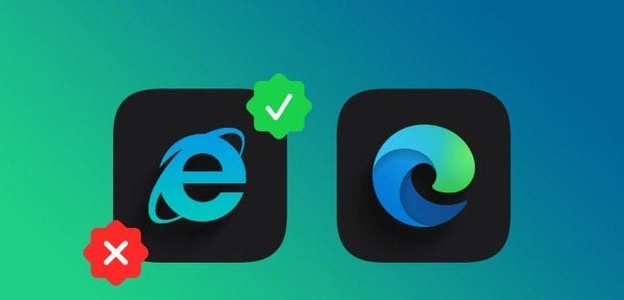
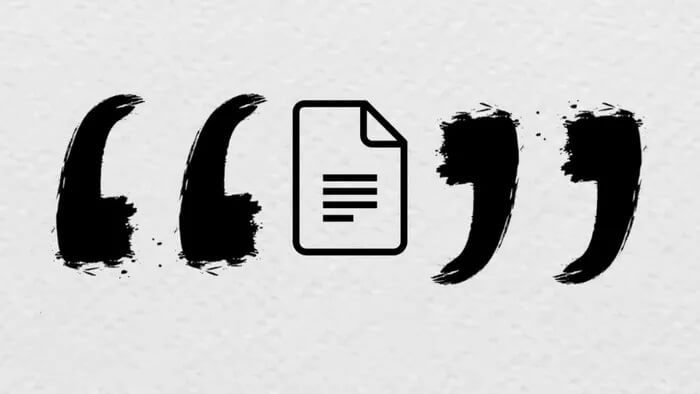
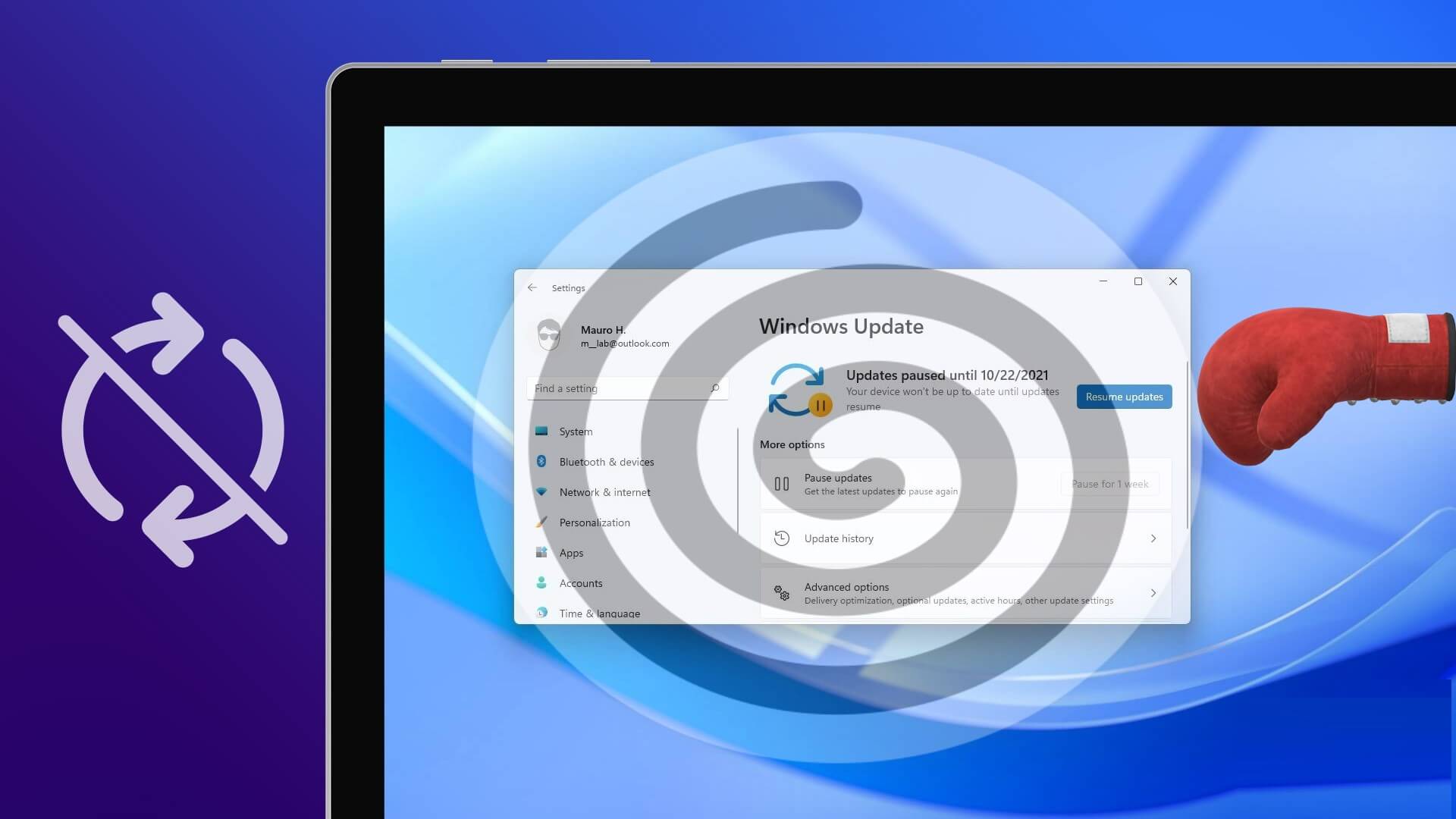

Hej,
Widgetsene er super... problemet er sproget på grund af standardindstillingen i Irland og den faktiske information, der er begrænset til Frankrig.
Prøv at ændre sproget